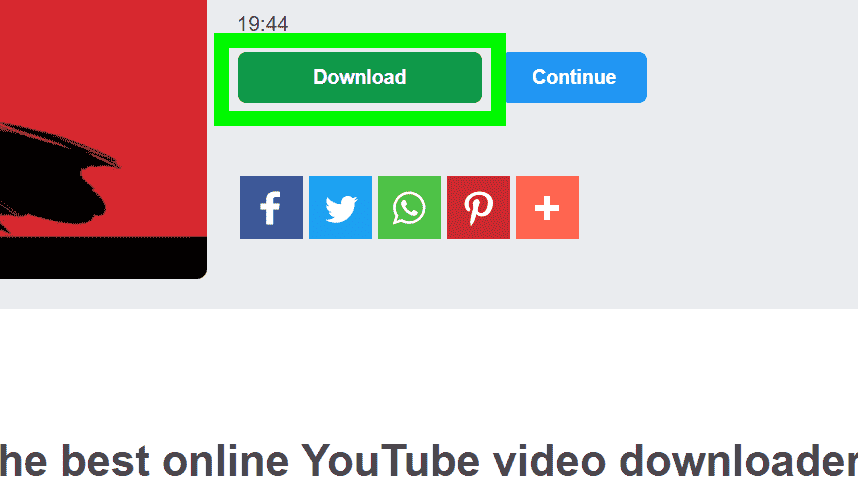YouTube videolarını Chrome’da nasıl indireceğinizi bilmek, sizi telif hakkı olmayan videoları ve kişisel kullanım için indirme izniniz olanları almak için ayrı bir masaüstü programı yükleme zorunluluğundan kurtarır.
Örneğin, bir içerik oluşturucuysanız, adında bir YouTube kanalı vardır. “Video kütüphanesi – Telif hakkı yok“ telif hakkı olmayan videoları ücretsiz olarak sunan. Bir videonun lisans türünü kontrol etmek için açıklamasında “Daha Fazla Göster” düğmesini tıklayın ve yeniden kullanıma izin verilip verilmediğini görmek için Lisans’ı arayın.
Sorun, Google’ın Chrome Web Mağazası’nda YouTube indiricilerine izin vermemesidir. Vimeo gibi diğer sitelerden video indirmek için birçok Chrome uzantısı var, ancak bunlar YouTube’da çalışmıyor.
Abone olarak videoları mobil cihazınıza indirebilirsiniz. YouTube Premium. YouTube videolarının iOS, Android, Mac ve PC’ye nasıl indirileceğini daha önce açıkladık. Ancak Chrome’da ve diğer tarayıcılarda, yeniden kullanım için lisanslanmış olsalar bile bunları web sitesinde izlemekle sınırlandırılırsınız. Yoksa sen misin?
Popüler komut dosyası yöneticisini kullanarak Chrome’da telif hakkı olmayan YouTube videolarını indirmenize izin veren bir geçici çözüm var. Tampermonkey. Bu uzantı, birçok yararlı web görevi gerçekleştiren, kullanıcı tarafından oluşturulmuş binlerce komut dosyası yüklemenize olanak tanır.
Local YouTube Downloader adlı bu betiklerden biri (adından da anlaşılacağı gibi) YouTube videolarını sizi başka bir siteye yönlendirmeden Chrome’da indirebilir. Tampermonkey’i bu tarayıcılara yüklerseniz, Edge ve Firefox’ta da çalışır.
Burada, YouTube videolarını Chrome’da indirmek için Tampermonkey’in nasıl kullanılacağını açıklayacağız. Bundan sonra, benzer özellikler sunan bir web sitesinin nasıl doğru şekilde kullanılacağını açıklayacağız. Ama önce, başınızı belaya sokmamak için indirmenin yasal tarafına bakacağız.
YouTube videolarını indirmek yasal mı? Ne bilmek istiyorsun
YouTube, kendi Kullanım Şartları “Hizmet tarafından özel olarak izin verilmediği” veya YouTube’dan veya ilgili hak sahibinden önceden yazılı izin almadığınız sürece herhangi bir içeriği indirmenize izin verilmediğini.
Android ve iOS için YouTube uygulaması aracılığıyla aylık 11,99 ABD doları ödeyerek videoları indirebilirsiniz. YouTube Premiumancak korsanlığı ve telif hakkı ihlalini önlemek için bu seçenek YouTube web sitesinde sunulmamaktadır.
Video indiriciler yasa dışı değildir, ancak telif hakkıyla korunan içeriğin kopyalarını çıkarmak yasa dışıdır. En azından, sitenin hizmet şartlarını tekrar tekrar ihlal ederseniz YouTube hesabınız feshedilebilir ve hatta yasal işlemle karşı karşıya kalabilirsiniz.
Ancak, YouTube’da çok fazla içerik var. dır-dir telif hakkıyla korunmayan kamuya açık videolar, bir Creative Commons lisansıve arkadaşlarınızın ve ailenizin sizinle paylaştığı (ve indirmenize izin verdiği) ev yapımı videolar.
Ne indirdiğiniz konusunda duyarlı olduğunuzdan emin olun ve YouTube’daki videoları kesinlikle izinsiz olarak yeniden dağıtmayın.
YouTube videoları Chrome’da nasıl indirilir: Yerel YouTube İndiricisini Yükleyin
Chrome Web Mağazası’nda YouTube video indiricileri bulamasanız da, Yerel YouTube İndiricisini yüklemenizi sağlayan Tampermonkey uzantısını bulacaksınız. Bunu nasıl kuracağınız aşağıda açıklanmıştır.
1. Aç Chrome Web Mağazası ve “TamperMonkey” için arama yapın ya da doğrudan git Tampermonkey Chrome uzantısı sayfa. “Chrome’a Ekle” yi tıklayın sağ üst köşede.
2. Tampermonkey’i yüklemek için “Uzantı ekle”yi tıklayın. Kolay erişim için eklentiyi Chrome’un araç çubuğuna sabitleyebilirsiniz. Uzantılar düğmesini tıklayın (yapboz parçasına benzeyen) ve Tampermonkey’in yanındaki “Sabitle” seçeneğini seçin.
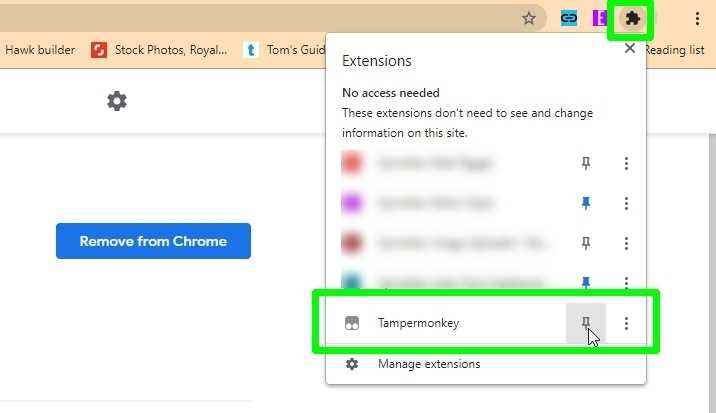
3. bu Tampermonkey web sitesi yeni bir sekmede açılacak ve size uzantının kurulduğunu söyleyecektir. başarıyla kuruldu.
Şimdi adlı bir kullanıcı komutları sitesine gitmelisiniz. yağlı çatalnerede bulacağınız Yerel YouTube İndirici komut dosyası. “Bu betiği yükle” düğmesini tıklayın.
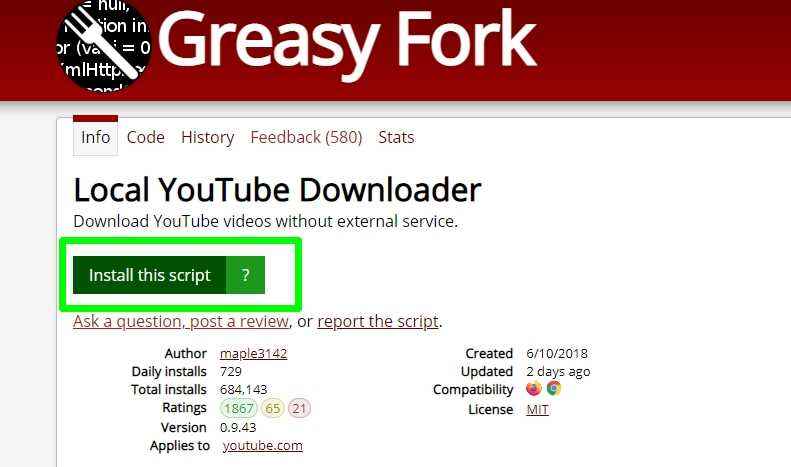
4. Bu sizi Tampermonkey web sitesindeki Local YouTube Downloader sayfasına götürecektir. Yükle düğmesini tıklayın buraya komut dosyasını Tampermonkey’e ekleyin.
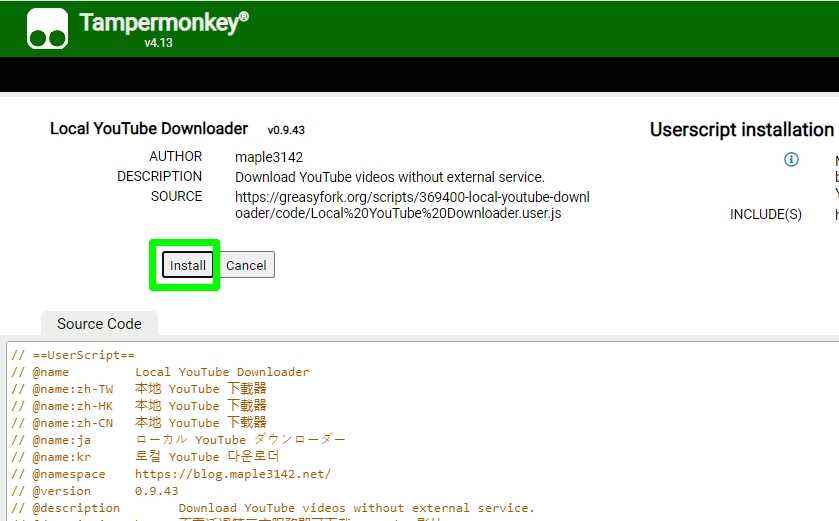
5. Komut dosyasının doğru yüklendiğini kontrol etmek için, Tampermonkey uzantısı düğmesini tıklayın ve Kontrol Paneli’ni seçin. Burada Yerel YouTube İndiricisinin şu şekilde listelendiğini görmelisiniz: “Etkinleştirilmiş.”
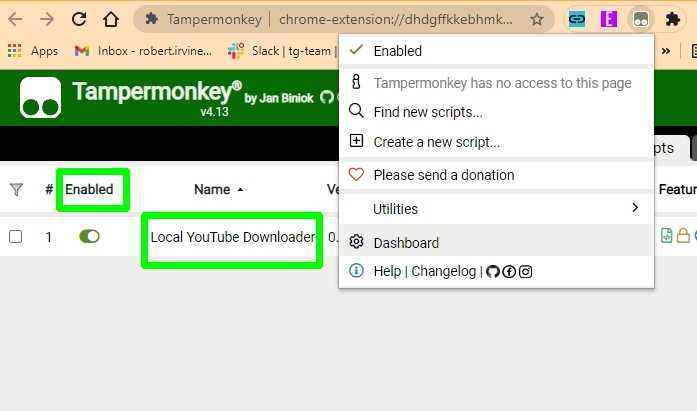
YouTube videoları Chrome’da nasıl indirilir: Bir YouTube videosu indirin
Artık Local YouTube Downloader’ı yüklediğinize göre, onu telif hakkı olmayan veya indirme izniniz olan bir videoyla test etme zamanı.
YouTube’dan videoları doğrudan Chrome’da veya başka bir tarayıcıda Tampermonkey kullanarak indirmek için komut dosyasını nasıl kullanacağınız aşağıda açıklanmıştır.
1. YouTube web sitesini ziyaret edin Chrome’da telif hakkı olmayan veya indirme izniniz olan bir video bulun.
Arama sonuçlarınızı yalnızca Creative Commons lisansı olan videoları gösterecek şekilde filtreleyebilirsiniz. Filtreler düğmesini tıklayın sayfanın üst kısmında ve Creative Commons’ı seçin.
Videoyu oynatmak için tıklayın her zaman oldugu gibi.
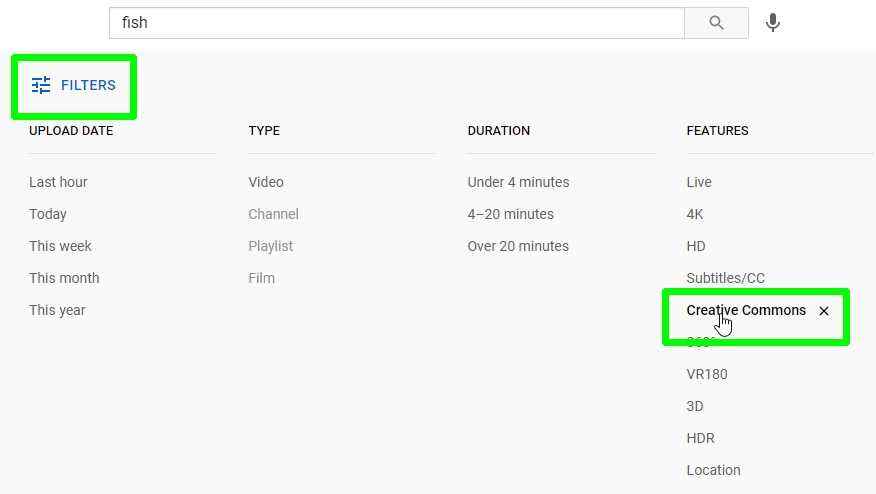
2. Yüklü bir reklam engelleyiciniz varsa, sizden ona yeni bir “kural” kopyalayın, böylece Yerel YouTube İndirici komut dosyası çalışabilir. Bunu nasıl yapacağınızı bilmiyorsanız – veya canınız sıkılmıyorsa – sadece reklam engelleyicinizi devre dışı bırakın Bunun yerine.
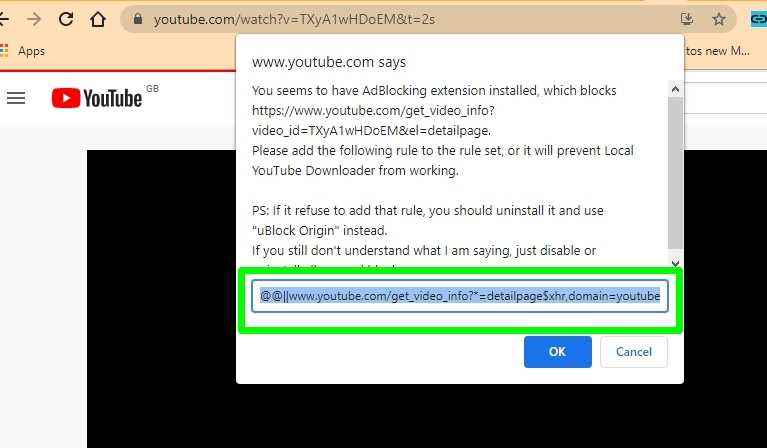
3. Reklam engelleyiciniz veya reklam engelleyici eksikliği komut dosyasının çalışmasına izin verdiğinde, YouTube video oynatıcısının altında etiketli yeni bir seçenek görmelisiniz. “Tek tıklamayla yüksek çözünürlüklü MP4 indirin.”
Bunu tıkladığınızda Yerel YouTube İndiricisi videoyu yüksek çözünürlüklü bir MP4 dosyasına dönüştürünve izin ver PC’nize veya Mac’inize indirin. Komut dosyasının 1080p’den yüksek çözünürlükteki videolarda çalışmayabileceğini unutmayın.
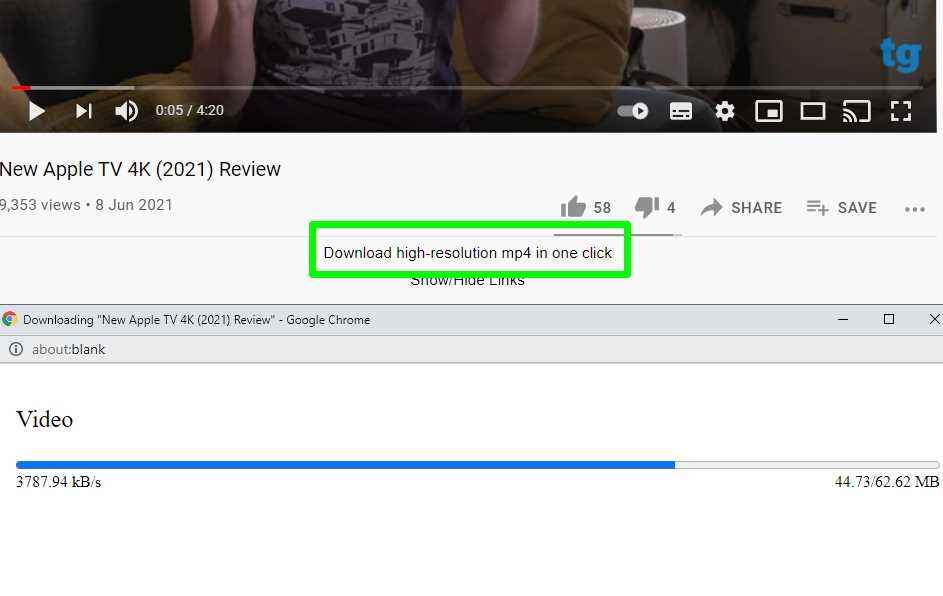
4. İle kaydet farklı bir çözünürlükte video ve farklı bir formatta, Bağlantıları Göster/Gizle’ye tıklayın. Bu, bir dizi indirme seçeneği açacaktır, böylece ihtiyaçlarınıza en uygun olanı seçebilirsiniz.
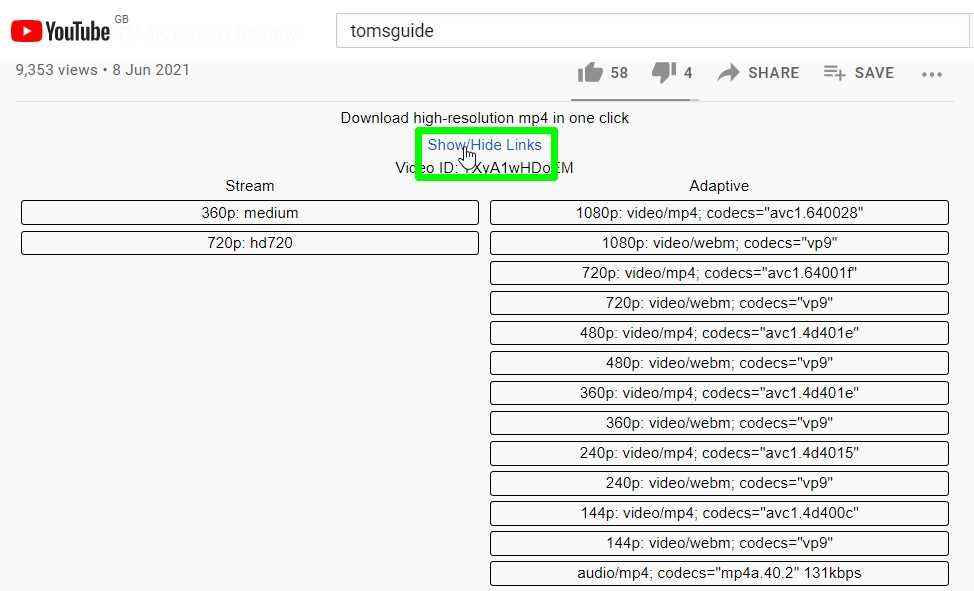
5. Soldaki Akış seçeneklerinden birine tıklayın (sağdakilerin ses yakalamadığını gördük) ve ayarlanan video oynatıcı yeni bir Chrome sekmesinde açılacak.
Videoya sağ tıklayın ve “Videoyu farklı kaydet”i seçin bilgisayarınıza indirmek için.
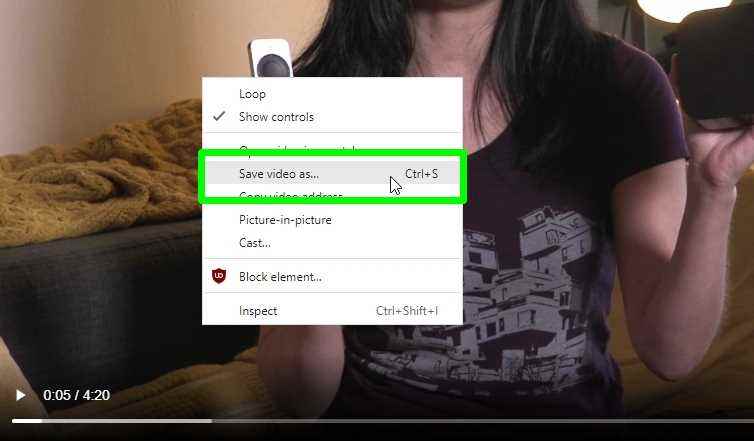
YouTube videoları Chrome’da nasıl indirilir: Bir YouTube indirici web sitesi kullanın (dikkatlice)
Ya yukarıdakilerin hepsi kulağa çok karmaşık geliyorsa? Öyleyse, Chrome’da açabileceğiniz ve YouTube’dan indirmenize izin veren web sitelerinin geniş ve vahşi dünyası var.
Pop-up’larla dolu olmakla ünlü bu siteler, Chrome’da bir YouTube videosu indirmenize hala izin verebilir. Ve onları nasıl kullandığın konusunda akıllıysan, Indiana Jones gibi tuzaklardan kaçınıyormuş gibi imlecini tıklatıyorsan, sorun yok.
Bugün test ettiğimiz site yt5s.com.
1. Söz konusu YouTube videosunun adresini URL alanına yapıştırın
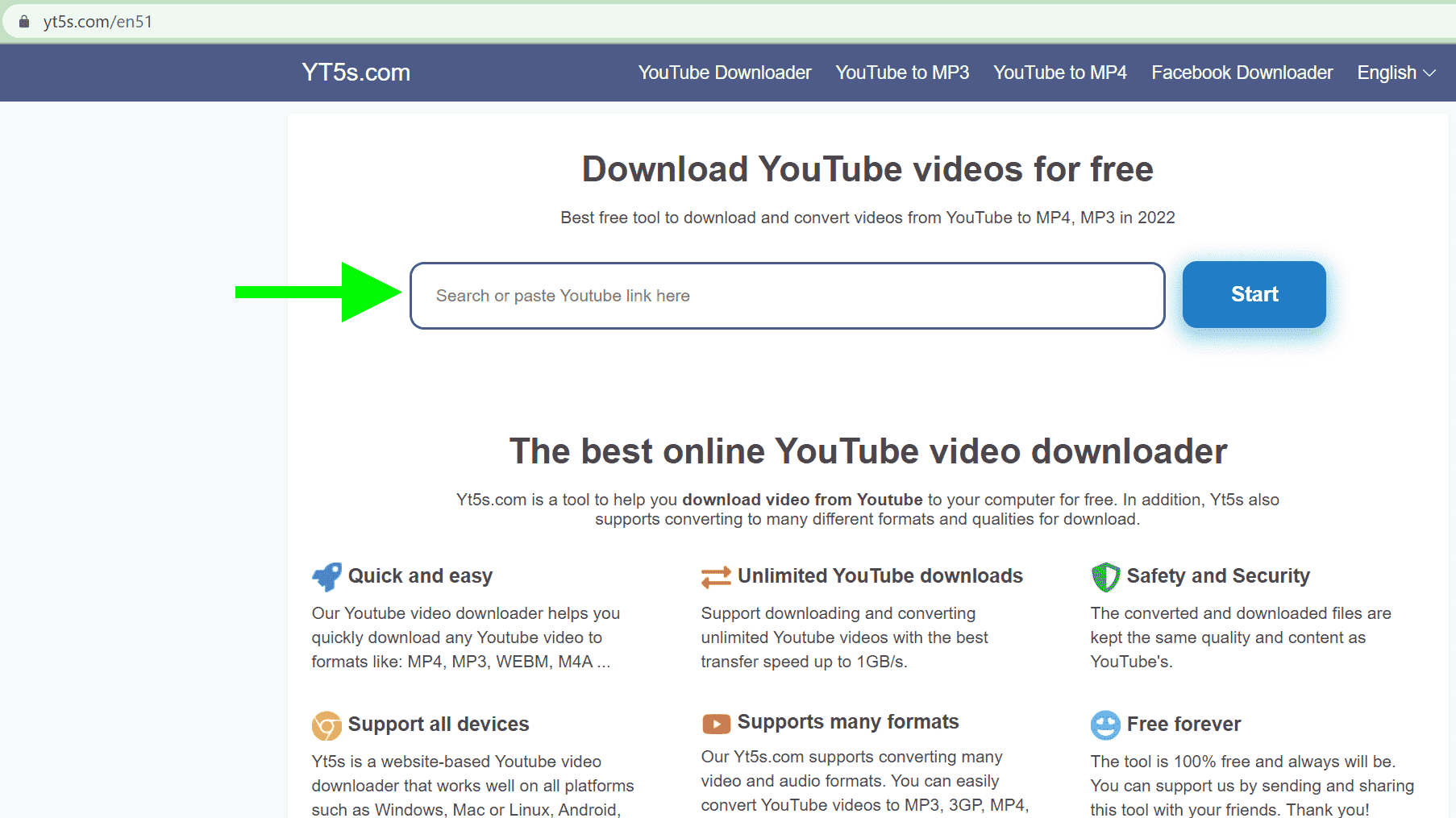
2. Yalnızca renk değiştiğinde Başlat’a tıklayın (şu anda burada görüldüğü gibi ‘karanlık’ olması gerekir), çünkü o zaman butona tıkladığınızı ve bazı açılır pencereleri açmadığınızı bilirsiniz. İmleciniz düğmenin rengini değiştirmiyorsa, yukarı ve aşağı kaydırmayı veya bir açılır pencereyi kapatmayı deneyin.
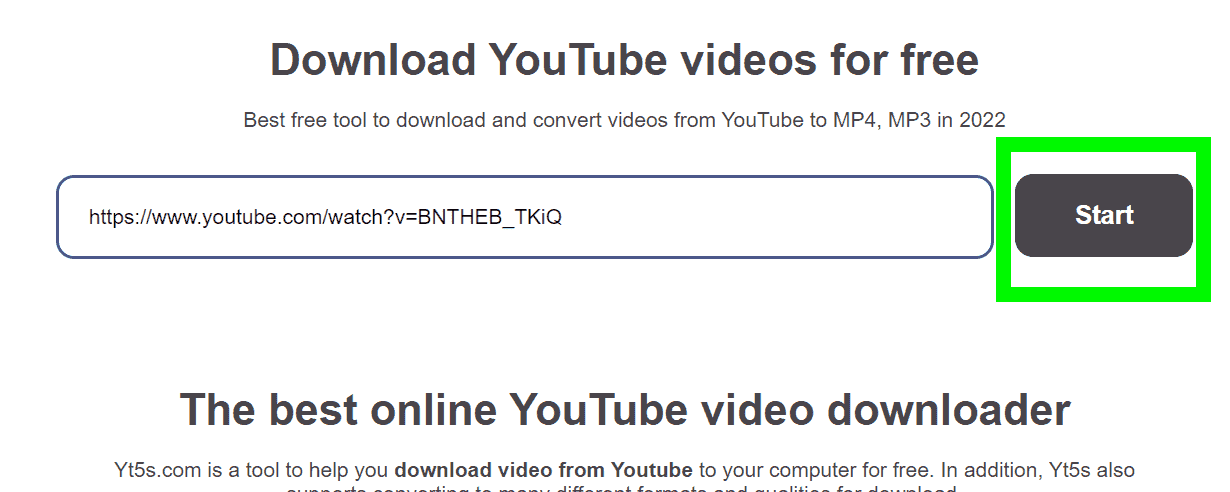
3. 720p yeterince yüksek çözünürlüklü değilse, bu menüyü tıklamak isteyeceksiniz. Yeterince iyiyse, indirmeye başlamak için Bağlantıyı al’ı tıklayın!
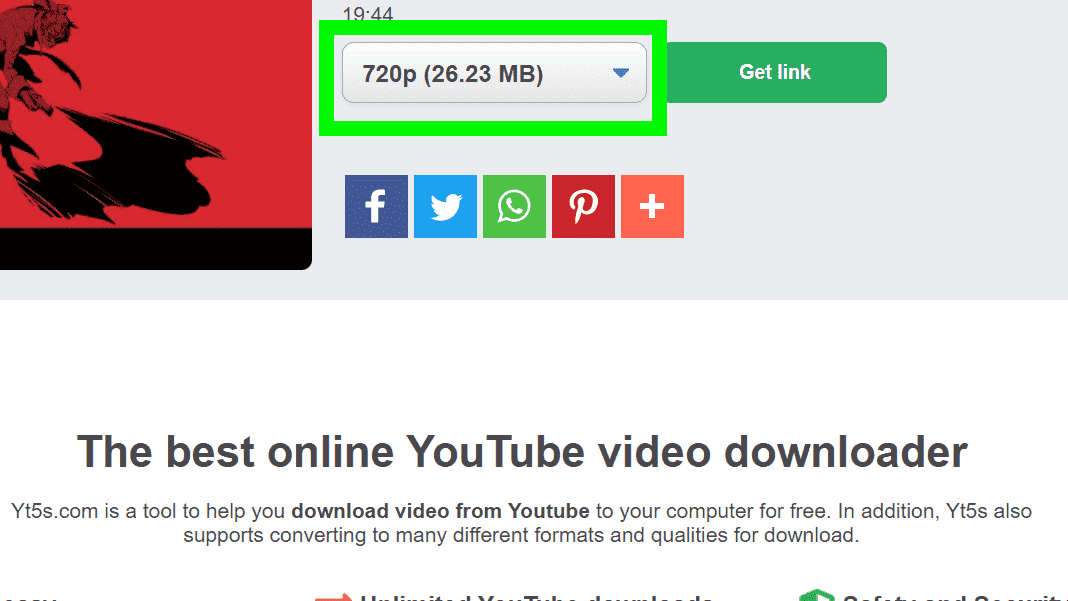
4. Bir video kalitesi seçeneği belirleyinve evet, 720p ile devam ediyorum.
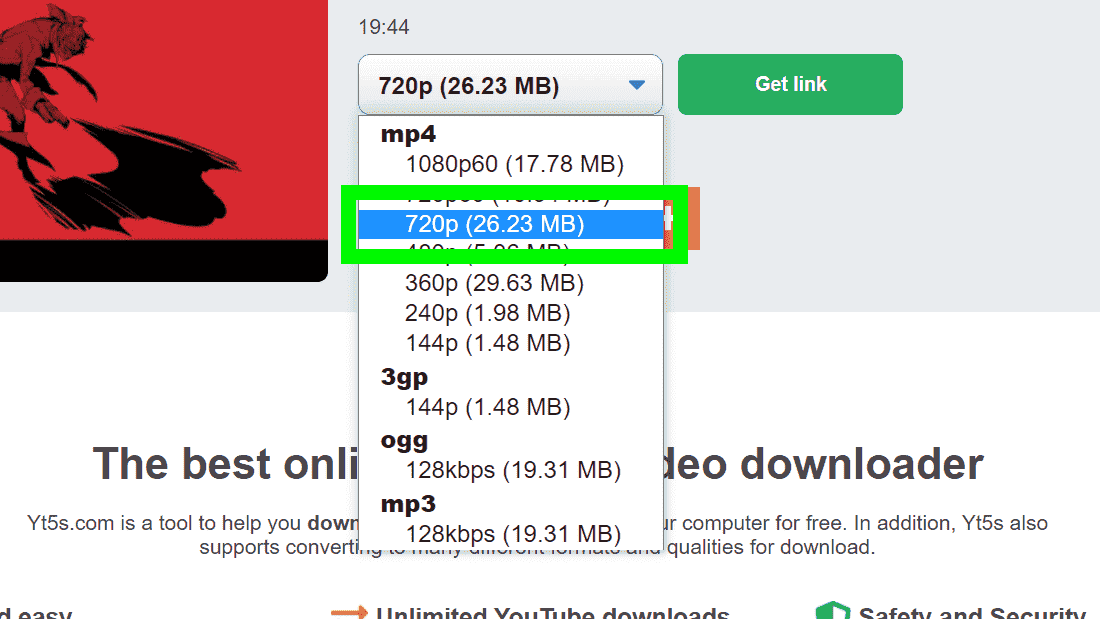
5. İndir’e tıklayınve filminiz indirilecek!